| �@ ������͉�ʂ��@�u�@�I�v�V�����@�v�@�{�^���������܂��B |
| |
 |
| |
|
| �A�u�@�n���f�B�[�ACSV�ǎ��@�v�@�{�^���������܂��B |
| |
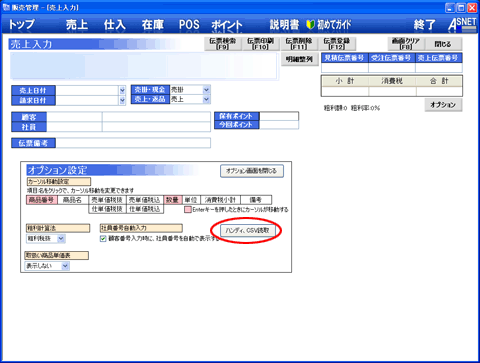 |
| |
|
| �B�u�@�n���f�B�ǎ��@�v�@�{�^���������܂��B |
| |
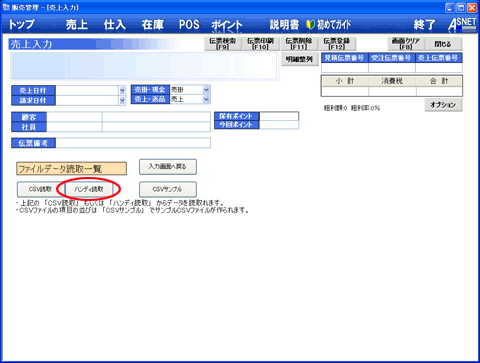 |
| |
|
�C �u�n���f�B�[�f�[�^�ꎞ�ǎ揈���v�������ēǎ�t�@�C����I�����܂��B
�@�@�t�@�C���̏ꏊ�͎��R�ɑI�т܂����A�����͎��̒ʂ�̏ꏊ���w�肳��܂��B
�@�@���h�L�������g����[asnet]-[tk]-[hanbai200]-[data]-[csvhtdata] |
| |
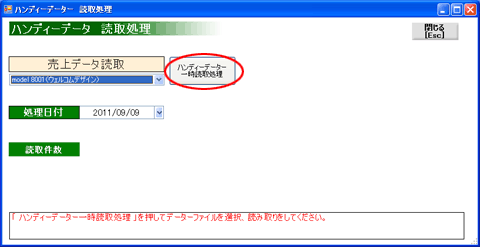 |
| |
|
| �D�������t ����͂��܂��B�@�������t���`�[���t�ɂȂ�܂��B |
| |
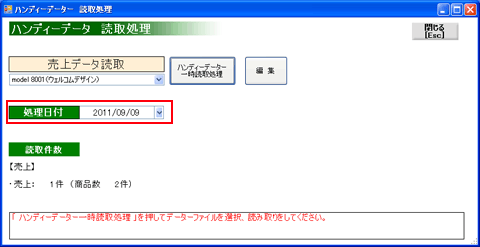 |
| |
|
| �E�u�����v�@�������܂��B |
| |
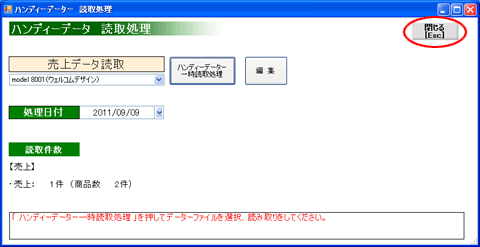 |
| |
|
| �F�ǎ�����f�[�^�͉����́@�u �ڋq���X�g�擾�ꗗ�@�v�ɕ\������܂��B |
| �G �u �ڋq���X�g�擾�ꗗ�@�v�ɕ\���̌ڋq�ԍ����N���b�N����Ɩ��ׂ����͂���܂��B |
| |
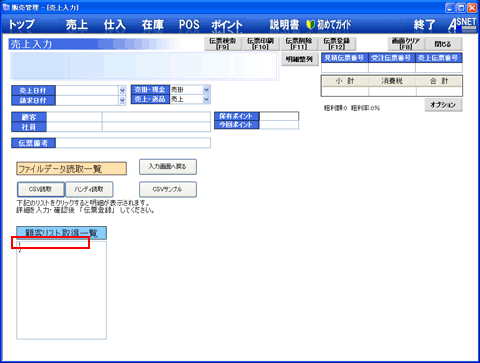 |
| |
|
| �H���e���m�F�A�C����@�u �`�[�o�^�@�v�@�{�^���������ē`�[�o�^���܂��B |
| |
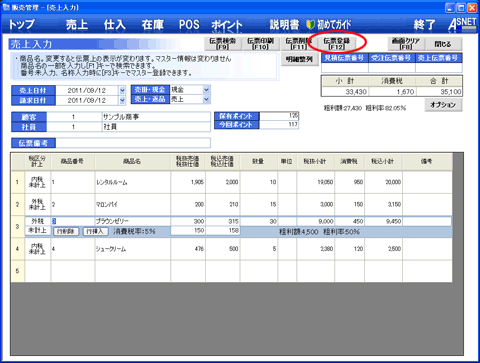 |
| |
|
| �I�����ǎ�f�[�^�[������ꍇ�A�G�`�H���J��Ԃ��đS�ēo�^���܂��B |
�J�S�ăf�[�^�̓o�^���I��������Ǎ��n���f�[�^�[���o�b�N�A�b�v�t�H���_�[��
�ۑ����郁�b�Z�[�W���\������܂��B�u�͂��v��I�Ԃ��o�b�N�A�b�v�t�H���_�[�Ɉړ����܂��B |
| |
|

